Hogyan adhatunk szegélyt a cellákhoz az If utasítás Excel használatával?
A cellák körüli szegély hozzáadása az Excel legtöbb felhasználójának egyszerű lehet, de mi lenne, ha szegélyt adna a cellákhoz az IF függvény használatával? Ebben a cikkben bemutatom a cellák szegélyének IF utasítással történő hozzáadásának módját az Excelben.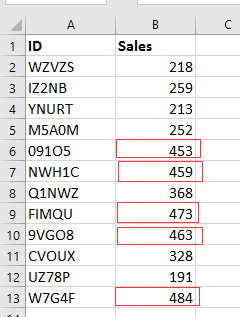
Határ hozzáadása a cellákhoz IF függvény szerint
 Határ hozzáadása a cellákhoz IF függvény szerint
Határ hozzáadása a cellákhoz IF függvény szerint
Ha szegélyt szeretne adni a cellákhoz IF utasítással, alkalmazhatja a nagyhatalmat Feltételes formázás funkciót, majd adja hozzá az IF függvényt a szabályához.
Például itt van egy cellatartományom, szeretnék szegélyt adni a cellához, ha az nagyobb, mint 450.
1. Válassza ki a használni kívánt tartományt, majd kattintson a gombra Kezdőlap > Feltételes formázás > Új szabály. Lásd a képernyőképet: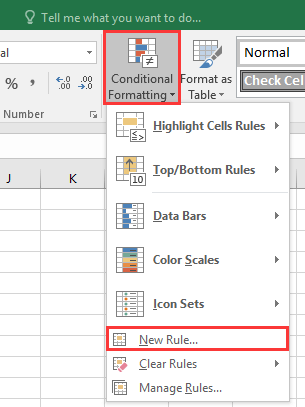
2. Ezután a Új formázási szabály párbeszédablakban válassza ki Képlet segítségével határozza meg, hogy mely cellákat formázza, és írja be ezt a képletet = $ B2> 450 be a Formázza az értékeket, ahol ez a képlet igaz szövegdoboz. Lásd a képernyőképet: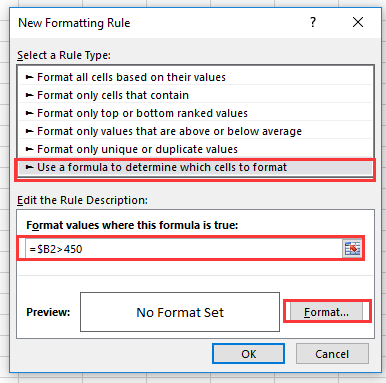
A B2 képletben az első cellája annak a tartománynak, amelyet az If függvény alapján kíván szegélyhez adni.
3. kettyenés kialakított megnyitása Cellák formázása párbeszédpanelen kattintson a gombra Határ fülre, majd adja meg a szegélystílust, amire szüksége van. Lásd a képernyőképet: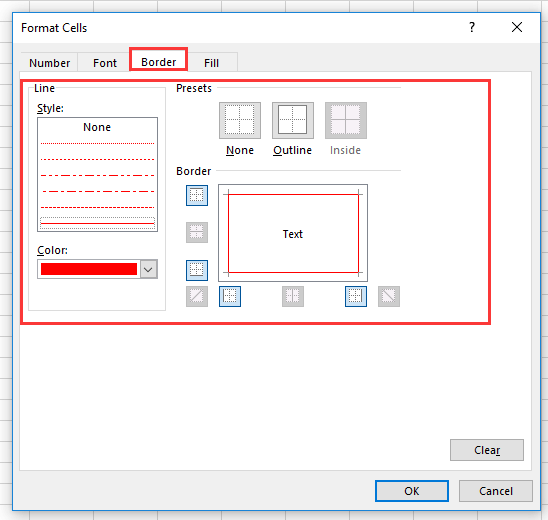
4. kettyenés OK > OK a párbeszédek bezárásához. Most, ha a cella nagyobb, mint 450, a cella hozzá lesz adva a szegélyhez.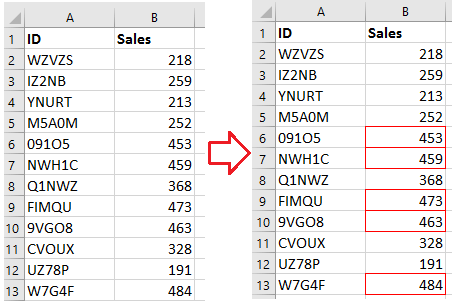
A legjobb irodai hatékonyságnövelő eszközök
Töltsd fel Excel-készségeidet a Kutools for Excel segítségével, és tapasztald meg a még soha nem látott hatékonyságot. A Kutools for Excel több mint 300 speciális funkciót kínál a termelékenység fokozásához és az időmegtakarításhoz. Kattintson ide, hogy megszerezze a leginkább szükséges funkciót...

Az Office lap füles felületet hoz az Office-ba, és sokkal könnyebbé teszi a munkáját
- Füles szerkesztés és olvasás engedélyezése Wordben, Excelben és PowerPointban, Publisher, Access, Visio és Project.
- Több dokumentum megnyitása és létrehozása ugyanazon ablak új lapjain, mint új ablakokban.
- 50% -kal növeli a termelékenységet, és naponta több száz kattintással csökkenti az egér kattintását!



